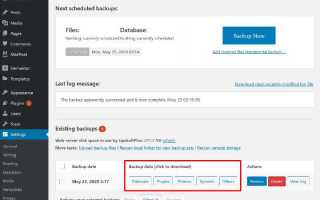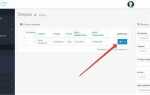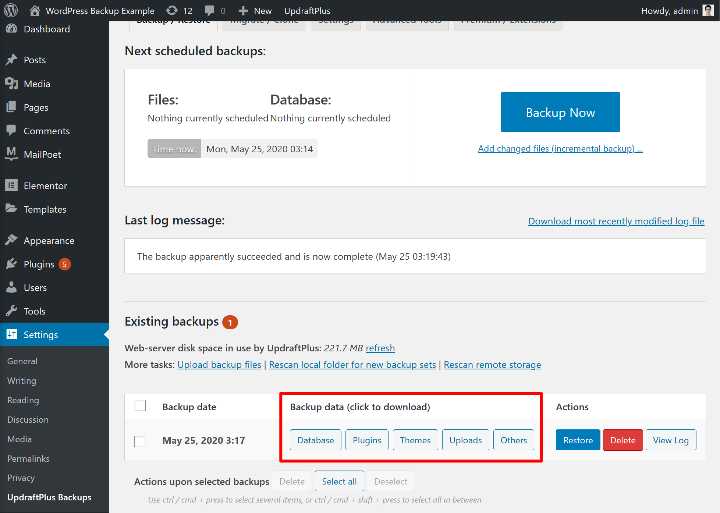
Регулярное создание резервных копий сайта на WordPress – это один из самых важных шагов в защите данных и обеспечении стабильной работы вашего ресурса. На WordPress существует множество инструментов и методов для автоматического и ручного создания бэкапов, и выбор подходящего зависит от ваших предпочтений, ресурсов и уровня технической подготовки. Важно помнить, что даже кратковременные сбои могут привести к потере данных, а восстановление сайта без резервной копии – это процесс, который может занять часы или даже дни.
Первое, что стоит учитывать при создании бэкапов – это что должно входить в копию. Полный бэкап сайта включает как файлы сайта, так и базу данных. Файлы сайта включают темы, плагины, изображения и другие элементы, которые составляют функциональность вашего ресурса. База данных содержит всю информацию о постах, страницах, комментариях и настройках. Рекомендуется сохранять оба этих компонента одновременно, чтобы в случае необходимости восстановления, у вас была полная версия сайта на момент последнего бэкапа.
Плагин для автоматического создания бэкапов – это удобный способ для пользователей, не желающих вручную заниматься копированием файлов. Одним из самых популярных решений является плагин UpdraftPlus. Этот инструмент позволяет настраивать регулярные резервные копии, хранить их на внешних хранилищах, таких как Google Drive или Dropbox, и восстанавливать сайт в несколько кликов. Важное преимущество этого плагина – его простота в использовании и гибкость в настройках.
Однако плагин – не единственный вариант. Вы можете настроить создание резервных копий и на уровне хостинга. Многие хостинг-провайдеры предоставляют функцию автоматических бэкапов в рамках своего тарифного плана. В этом случае важно регулярно проверять настройки бэкапов на панели управления хостингом, чтобы убедиться, что файлы и база данных сохраняются в нужном формате и с правильной частотой.
Не забывайте и о безопасности хранения резервных копий. Использование облачных хранилищ, таких как Amazon S3 или Backblaze, а также хранение нескольких копий в разных местах (например, на удаленном сервере и на вашем компьютере) – это хорошая практика, которая минимизирует риски потери данных. Также убедитесь, что доступ к резервным копиям защищен паролем, чтобы предотвратить несанкционированный доступ.
Выбор плагина для создания резервной копии WordPress
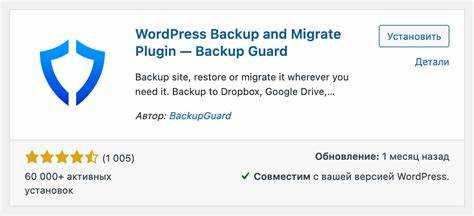
Для создания резервных копий сайта на WordPress существует множество плагинов, каждый из которых обладает уникальными функциями и возможностями. Важно выбрать такой инструмент, который соответствует потребностям вашего проекта и обеспечивает стабильность работы сайта.
1. UpdraftPlus – один из самых популярных и надежных плагинов. Он поддерживает создание резервных копий как вручную, так и по расписанию. Плагин позволяет сохранять резервные копии на удаленных хранилищах, таких как Google Drive, Dropbox, Amazon S3 и других. Также есть возможность восстанавливать сайт непосредственно через интерфейс плагина. Бесплатная версия имеет все необходимые функции для большинства пользователей, а премиум-версия добавляет дополнительные опции, такие как инкрементные бэкапы и поддержка большего числа хранилищ.
2. BackWPup – еще один мощный плагин с широкими возможностями. Он позволяет создавать полные резервные копии сайта, включая базу данных и файлы. Плагин интегрируется с популярными облачными хранилищами (Google Drive, Dropbox, S3, и другие). Важной особенностью является поддержка настройки автоматических бэкапов по расписанию. В бесплатной версии доступны основные функции, а для расширенных возможностей можно приобрести премиум-версию.
3. Duplicator – плагин, который изначально был разработан для клонирования сайтов, но также отлично справляется с задачей создания резервных копий. Он позволяет создавать полные архивы вашего сайта, включая базу данных и все файлы. Резервные копии можно сохранить на локальном сервере или загрузить в облачное хранилище. Он также предоставляет возможность для восстановления сайта, что делает его удобным инструментом для миграции.
4. VaultPress – премиум-плагин от Automattic (создатели WordPress). VaultPress предлагает автоматическое резервное копирование, которое сохраняется в облаке. Плагин предоставляет возможность восстановления файлов и базы данных с минимальными затратами времени. Особенность VaultPress – высокая скорость восстановления и встроенные функции безопасности. Однако плагин доступен только по подписке.
5. WP Time Capsule – плагин, ориентированный на инкрементальные резервные копии. Вместо того чтобы создавать полные копии каждый раз, WP Time Capsule сохраняет только изменения, что экономит место и время. Плагин интегрируется с облачными хранилищами и предлагает простое восстановление. Это отличный выбор для сайтов, где важна экономия ресурсов и быстрота работы.
При выборе плагина следует учитывать такие факторы, как частота создания резервных копий, поддержка облачных хранилищ, простота восстановления и стоимость. Учитывая эти параметры, можно выбрать плагин, который будет наиболее эффективным для вашего сайта.
Как настроить автоматическое создание бэкапов в WordPress
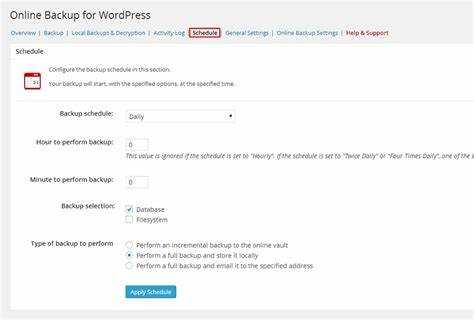
Для обеспечения безопасности сайта на WordPress важно регулярно создавать резервные копии. Автоматизация этого процесса позволяет избежать ручной работы и уменьшить риск потери данных. Рассмотрим шаги, как настроить автоматическое создание бэкапов.
Первым шагом будет выбор плагина для автоматического создания бэкапов. Существуют разные решения, но наибольшую популярность имеют плагины, такие как UpdraftPlus, BackupBuddy и BackWPup. Все они предлагают возможность настроить автоматические бэкапы без необходимости вручную запускать процесс.
Далее рассмотрим процесс настройки на примере плагина UpdraftPlus:
-
Установите плагин UpdraftPlus через админ-панель WordPress. Для этого перейдите в раздел «Плагины» – «Добавить новый», найдите UpdraftPlus и установите его.
-
После активации плагина перейдите в «Настройки» – «UpdraftPlus Backups». Здесь откроется интерфейс плагина.
-
В разделе «Настройки» выберите частоту создания бэкапов. Вы можете настроить бэкап как ежедневно, еженедельно или ежемесячно, в зависимости от частоты изменений на вашем сайте.
-
Выберите, какие части сайта следует включить в бэкап. Обычно это база данных, файлы темы, плагины и загруженные файлы (например, изображения).
-
Настройте место хранения бэкапов. UpdraftPlus поддерживает различные облачные сервисы, такие как Google Drive, Dropbox, Amazon S3 и другие. Подключите один из сервисов и укажите место для хранения.
-
После настройки выберите «Сохранить изменения». Плагин будет автоматически создавать бэкапы по установленному расписанию и сохранять их в выбранном облачном хранилище.
Кроме того, можно настроить уведомления о завершении создания бэкапа, чтобы вовремя узнавать о его успешности или возможных ошибках.
Плагины для бэкапов имеют и дополнительные функции. Например, BackupBuddy позволяет выполнять не только регулярные бэкапы, но и миграцию сайтов, а BackWPup позволяет интегрировать процесс с внешними сервисами хранения, такими как FTP-серверы или Amazon S3.
Не забывайте периодически проверять настройки и убедиться, что бэкапы сохраняются и доступны для восстановления в случае необходимости.
Как вручную создать резервную копию файлов сайта и базы данных
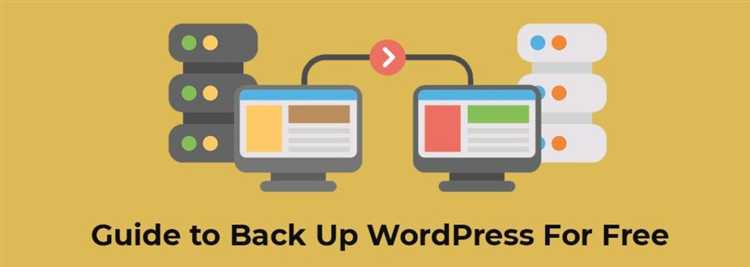
Для создания резервной копии сайта на WordPress важно скопировать два основных компонента: файлы сайта и базу данных. Рассмотрим, как это сделать вручную.
1. Резервное копирование файлов сайта
Все файлы вашего сайта, включая темы, плагины, изображения и другие медиафайлы, находятся в корневой директории сайта на сервере. Чтобы создать копию, подключитесь к серверу с помощью FTP-клиента (например, FileZilla) или через панель управления хостингом (например, cPanel) с помощью файлового менеджера.
Действия:
- Подключитесь к серверу с использованием FTP-клиента или файлового менеджера.
- Перейдите в корневую папку сайта (обычно это public_html или www).
- Скопируйте все файлы в локальную папку на вашем компьютере, включая скрытые файлы, такие как .htaccess.
2. Резервное копирование базы данных
База данных WordPress хранит информацию о страницах, постах, комментариях, пользователях и настройках. Чтобы сделать ее резервную копию, используйте инструмент phpMyAdmin в панели управления хостингом.
Действия:
- Войдите в панель управления хостингом и откройте phpMyAdmin.
- Выберите базу данных вашего сайта в левом меню.
- Перейдите на вкладку «Экспорт». Выберите формат «SQL» и нажмите «Вперед».
- Скачайте полученный файл на компьютер.
3. Хранение резервных копий
Для безопасности важно хранить копии на нескольких носителях, например, на внешнем жестком диске и в облачном хранилище. Регулярно обновляйте копии, чтобы всегда иметь доступ к актуальной версии сайта.
Что включать в резервную копию для полного восстановления сайта
Для полноценного восстановления сайта на WordPress резервная копия должна содержать следующие ключевые компоненты:
- Файлы сайта – это все файлы, которые составляют структуру вашего сайта. Включает темы, плагины, загрузки, медиафайлы и другие файлы на сервере. Эти файлы должны быть сохранены в их исходной структуре.
- База данных – важнейшая часть сайта. Она содержит весь контент: страницы, записи, настройки, комментарии, параметры плагинов. Без базы данных сайт не будет работать, поэтому нужно обязательно создать её полный дамп.
- Конфигурационные файлы – например,
wp-config.php, который содержит параметры подключения к базе данных и другие важные настройки. Его также следует включать в резервную копию.
Для надёжного восстановления важно учитывать следующие моменты:
- Тема и пользовательские настройки – если вы используете кастомизированные темы или шаблоны, не забудьте включить все модификации, чтобы избежать потери изменений в дизайне.
- Плагины – сохраните не только сами файлы плагинов, но и их настройки. Некоторые плагины могут хранить информацию в базе данных, но обязательно сделайте резервную копию их исходных файлов.
- Медиафайлы – изображения, видео и другие файлы, загруженные через WordPress, хранятся в папке
wp-content/uploads. Не забудьте сделать резервную копию всех этих файлов для точного восстановления.
Кроме того, для точного восстановления важно регулярно обновлять резервные копии, чтобы учесть все изменения на сайте. Системы автоматического резервного копирования могут значительно упростить этот процесс.
Как хранить резервные копии сайта WordPress в облаке
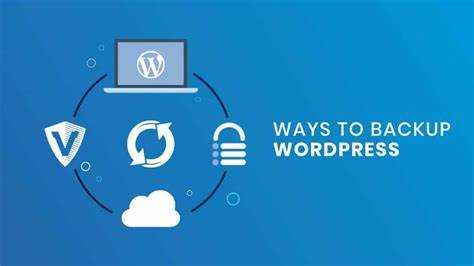
Для обеспечения безопасности вашего сайта на WordPress важно хранить резервные копии в облаке. Это позволяет защитить данные от потерь при сбоях серверов или других непредвиденных ситуациях. Рассмотрим, как настроить хранение бекапов в облаке эффективно.
Первый шаг – выбрать облачное хранилище. Одним из популярных вариантов является Google Drive, Dropbox или Amazon S3. Эти платформы предлагают большой объём памяти, простоту интеграции и высокую скорость загрузки файлов. Например, Google Drive предоставляет 15 ГБ бесплатно, что может быть достаточно для небольших сайтов, а Amazon S3 использует модель оплаты по объёму данных, что делает его выгодным для масштабируемых проектов.
Следующий этап – настроить регулярное создание резервных копий. Это можно сделать с помощью плагинов WordPress, таких как UpdraftPlus или BackWPup. Эти инструменты позволяют автоматизировать процесс и задать расписание для бекапов. Важно выбрать плагин, который поддерживает интеграцию с выбранным облачным хранилищем. Например, UpdraftPlus позволяет настроить автоматическое сохранение копий на Google Drive, Dropbox и Amazon S3, а также отправлять уведомления о статусе выполнения задач.
Для большей надёжности стоит настроить многократное хранение копий. Например, можно установить плагин, который будет сохранять резервные копии в несколько облачных сервисов одновременно. Это обеспечит дополнительную защиту на случай проблем с одним из хранилищ.
Не забывайте про безопасность резервных копий. Использование шифрования перед загрузкой в облако добавляет дополнительный уровень защиты данных. Некоторые плагины поддерживают шифрование, или вы можете использовать внешние инструменты для этого процесса. Также полезно установить двухфакторную аутентификацию для облачных хранилищ, чтобы предотвратить несанкционированный доступ.
Наконец, важно регулярно проверять доступность и целостность резервных копий. Это можно делать вручную или настроить автоматические уведомления, чтобы в случае проблем сразу получать оповещения.
Проверка работоспособности резервных копий сайта на WordPress
Проверка резервных копий – ключевая часть обеспечения безопасности сайта. Без регулярного тестирования вы не сможете быть уверены, что резервные копии действительны и полноценно восстанавливаются. Вот несколько шагов, чтобы убедиться, что ваши бэкапы для WordPress функционируют корректно:
- Проверьте восстановление сайта на тестовом сервере. Создайте отдельную тестовую среду для восстановления данных. Восстановите резервную копию на этой среде и убедитесь, что сайт работает корректно – страницы загружаются, изображения отображаются, а функционал сохраняется.
- Проверьте актуальность базы данных. Резервная копия должна содержать все последние изменения в базе данных, включая настройки, комментарии и публикации. После восстановления базы данных на тестовом сервере, проверьте все страницы и записи на наличие актуальной информации.
- Проверка файлов wp-content. Важно, чтобы все пользовательские файлы, темы, плагины и медиафайлы были сохранены в резервной копии. Проверьте наличие всех нужных файлов в папке
wp-contentпосле восстановления. - Тестирование работоспособности плагинов и тем. Плагины и темы часто обновляются и могут содержать ошибки после обновлений. После восстановления сайта, проверьте работу всех установленных плагинов и тем. Особое внимание уделите критическим для сайта функциональным плагинам.
- Использование инструментов для автоматической проверки. Некоторые плагины для резервного копирования, такие как UpdraftPlus или BackWPup, предлагают встроенные средства для тестирования восстановления. Использование этих инструментов позволяет автоматизировать проверку работоспособности резервных копий.
Регулярно проверяйте резервные копии и тестируйте их на отдельном сервере или в поддомене, чтобы избежать непредвиденных сбоев в случае необходимости восстановления сайта. Резервные копии, которые не прошли проверку, могут не содержать всех необходимых данных или быть повреждены, что приведет к потере времени и данных в случае аварийной ситуации.
Как восстановить сайт WordPress из резервной копии
Для восстановления сайта WordPress из резервной копии необходимо выполнить несколько четких шагов. Процесс зависит от того, как был сделан бекап: через плагин или вручную. Рассмотрим оба варианта.
1. Восстановление через плагин
Если вы использовали плагин для создания бекапов, например, UpdraftPlus, BackupBuddy или All-in-One WP Migration, процесс восстановления значительно проще. Для этого:
1. Установите и активируйте тот же плагин на своем сайте WordPress.
2. Перейдите в настройки плагина, где обычно есть раздел «Восстановление» или «Restore».
3. Выберите нужную резервную копию из списка доступных архивов. Это может быть файл на вашем сервере или облаке, если плагин интегрирован с хранилищами.
4. Запустите процесс восстановления. Плагин автоматически восстановит все данные, включая файлы сайта, темы, плагины и базу данных.
2. Восстановление вручную
Если бекап был сделан вручную, процесс восстановления потребует больше времени и знаний о структуре файлов и баз данных WordPress.
1. Сначала загрузите резервные файлы сайта на сервер. Используйте FTP-клиент (например, FileZilla) для подключения к хостингу. Переместите файлы в корневую директорию сайта, заменив существующие файлы на резервные.
2. Восстановите базу данных. Для этого откройте панель управления хостингом, перейдите в раздел базы данных (например, phpMyAdmin). Создайте новую базу данных или выберите существующую, затем импортируйте в нее резервный SQL-файл, который содержит структуру и данные вашего сайта.
3. Обновите настройки конфигурации. Проверьте файл wp-config.php в корневой директории сайта, чтобы убедиться, что указаны правильные данные для подключения к базе данных (имя базы данных, пользователь, пароль и хост).
4. Проверьте сайт после восстановления. Убедитесь, что все страницы, изображения, плагины и функции работают корректно. При необходимости очистите кэш браузера и кэш сайта, если используете плагины для кэширования.
3. Рекомендации
Регулярно тестируйте процесс восстановления. Даже если вы уверены в своем бекапе, важно раз в несколько месяцев проверять, насколько успешно он восстанавливает сайт. Это поможет избежать проблем в случае реальной необходимости восстановления.
Следите за актуальностью резервных копий. Старые резервные копии могут не содержать последних изменений, включая обновления плагинов, тем или базы данных. Осуществляйте бекап каждый раз перед серьезными изменениями на сайте.
Рекомендации по частоте создания бэкапов для сайта на WordPress
Частота создания бэкапов для сайта на WordPress зависит от множества факторов, включая размер сайта, частоту обновлений контента и установку новых плагинов. Рекомендуется следующее:
1. Сайт с редкими обновлениями (от 1 до 5 раз в месяц). Если ваш сайт представляет собой статичное портфолио или небольшой корпоративный сайт с редкими изменениями, достаточно делать бэкап раз в неделю. Это обеспечит сохранность данных при возникновении проблем с сервером или ошибках в обновлениях.
2. Сайт с активным контентом (каждый день). Для блогов, новостных сайтов или интернет-магазинов, где контент обновляется ежедневно, частота бэкапов должна быть повышена до ежедневных. Это предотвратит потерю данных, если что-то пойдет не так во время публикации постов или изменения товаров.
3. Сайт с частыми изменениями (несколько раз в день). Если на вашем сайте активно обновляется контент (например, на форумах, в соцсетях или магазинах с большими объемами транзакций), создавайте бэкапы несколько раз в день. Это минимизирует риски потери данных при интенсивных изменениях и обращениях пользователей.
4. После крупных изменений. Бэкап стоит создавать не только по расписанию, но и после важнейших изменений на сайте: обновлений ядра WordPress, установки новых плагинов или тем, а также перед миграцией на другой хостинг.
5. Автоматизация бэкапов. Использование плагинов, таких как UpdraftPlus или BackWPup, поможет автоматизировать процесс создания бэкапов. Вы можете настроить автоматическое создание резервных копий в нужное время, что сократит вероятность забыть о бэкапе и обеспечит непрерывную защиту сайта.
Вопрос-ответ:
Как создать резервную копию сайта на WordPress?
Для создания резервной копии сайта на WordPress, вы можете использовать различные методы. Один из самых простых способов — это использование плагинов, таких как UpdraftPlus или BackWPup. Эти плагины позволяют создать копию всех данных сайта, включая файлы и базу данных. После установки плагина нужно выбрать параметры для резервного копирования, например, частоту создания бэкапов и место для хранения (локально или на удаленном сервере). В качестве альтернативы, можно создать копию вручную, скачав файлы сайта через FTP и экспортировав базу данных через phpMyAdmin.
Какие данные должен содержать резервный копии сайта на WordPress?
Резервная копия сайта на WordPress должна включать все файлы сайта и базу данных. Файлы включают темы, плагины, изображения и другие медиафайлы, которые используются на сайте. База данных содержит всю информацию о содержимом сайта, такие как страницы, посты, комментарии и настройки. Эти данные необходимо регулярно обновлять, чтобы не потерять изменения, внесенные на сайт. Рекомендуется делать бэкап и настроек, чтобы легко восстановить функциональность после потери данных.
Можно ли автоматизировать процесс создания резервных копий для сайта на WordPress?
Да, автоматизация процесса создания резервных копий на WordPress вполне возможна и даже рекомендуется. Использование плагинов, таких как UpdraftPlus, позволяет настроить регулярное автоматическое создание резервных копий по расписанию. Вы можете указать, как часто должны создаваться бэкапы (например, ежедневно или еженедельно) и выбрать место хранения (локально или на облачных сервисах, таких как Google Drive или Dropbox). Это позволяет вам не беспокоиться о том, чтобы вручную создавать копии, и всегда иметь актуальный резерв для восстановления данных.
Где лучше хранить резервную копию сайта на WordPress?
Резервную копию сайта на WordPress лучше хранить в нескольких местах для повышения надежности. Одним из самых популярных вариантов является использование облачных сервисов, таких как Google Drive, Dropbox или Amazon S3. Это гарантирует, что даже если с сервером сайта что-то случится, у вас будет доступ к резервной копии. Также можно хранить копии на внешних носителях, таких как жесткие диски или SSD. Рекомендуется иметь хотя бы два источника хранения — один на локальном устройстве, а другой в облаке или на удаленном сервере.